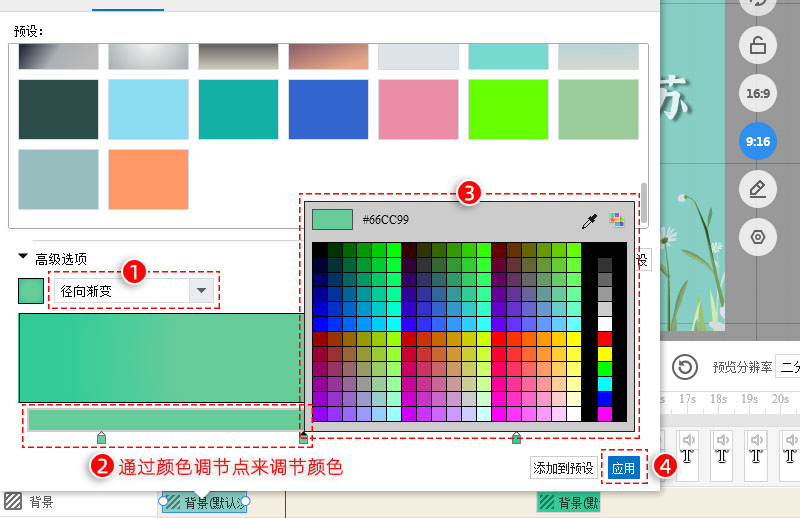万彩字影大师提供丰富的背景资源,包括视频背景、图片背景和颜色背景,使文字动画视频更美观、引人入胜。
首先,我们来看一下背景的效果:

具体操作步骤如下:
1.添加背景
(1)万彩字影大师新建的工程提供默认的图片背景,双击背景滑块进入背景设置窗口,单击任意背景即可设置为文字动画视频的背景
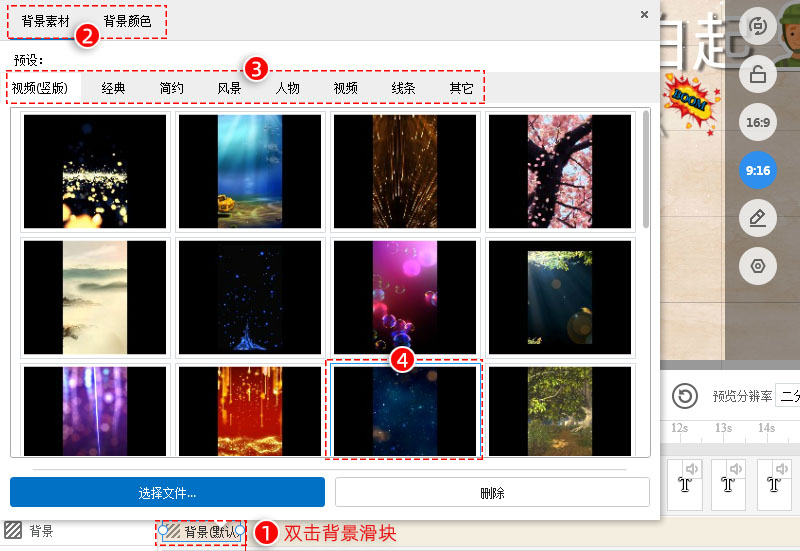
(2)添加背景后,在背景滑块右侧点击【+】按钮可添加多个背景进行切换,这里,背景滑块的长度是背景淡入的时长

2.自定义背景
如果万彩字影大师内置的背景素材没有满足设计要求,可以进行自定义
(1)视频和图片自定义
双击背景滑块,选择【背景素材】选项,通过点击【选择文件】按钮进行自定义背景。这里我们以添加图片为例,在弹窗中选择本地文件,点击【打开】按钮添加本地图片作为背景,支持添加的背景格式为*.jpg,*.png,*.flv,*.mp4 和*.mov
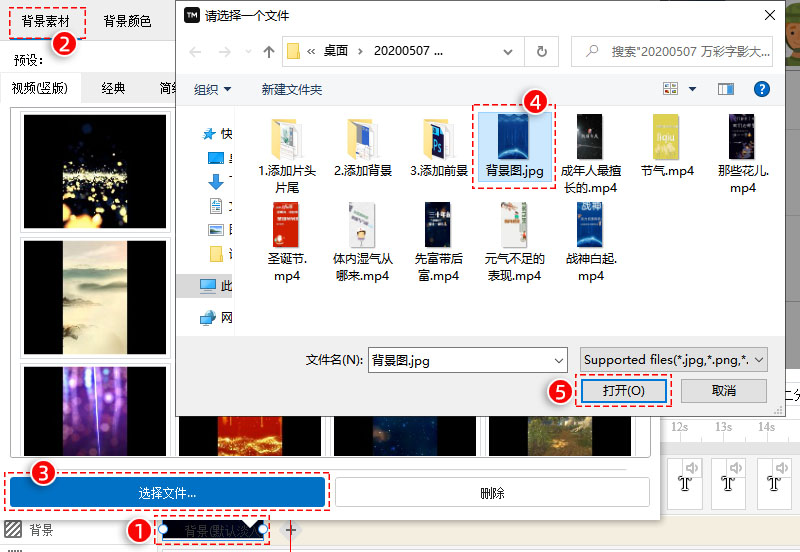
添加的图片背景太大时,可以选择【优化吧】选项优化图片
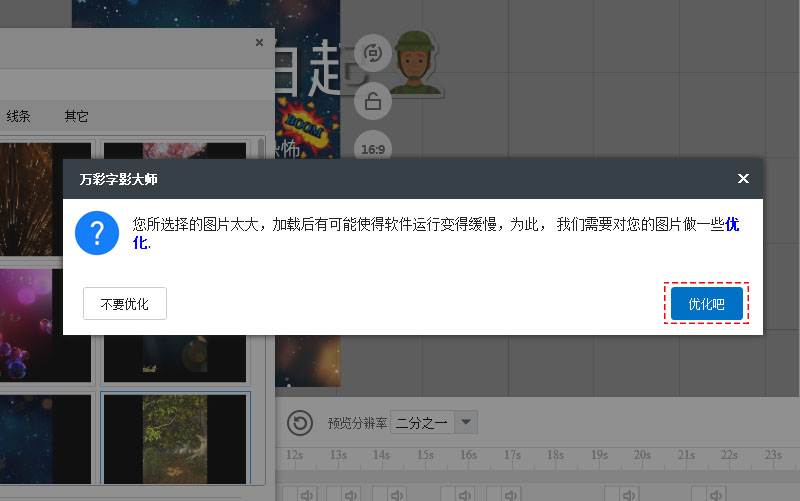
这是添加好的图片背景:
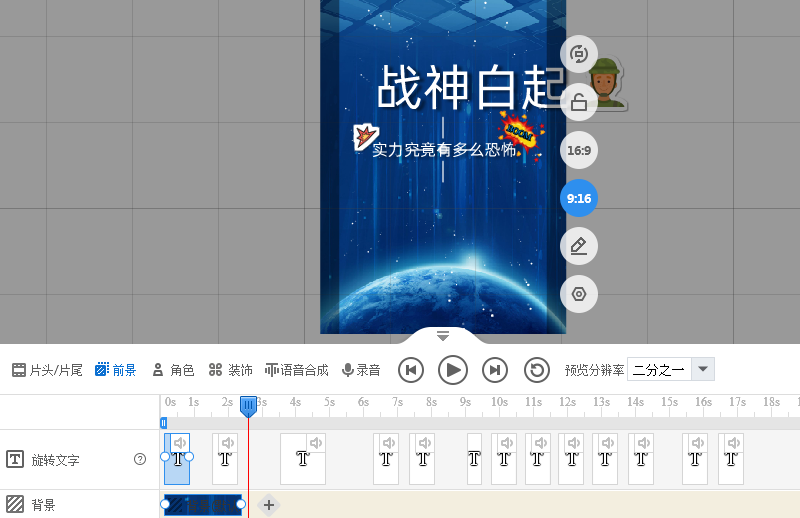
(2)颜色背景的自定义
双击背景滑块,选择【背景颜色】选项,通过点击【高级选项】按钮进行自定义颜色背景。颜色背景有三种形式:纯色、线性渐变和径向渐变,设置完毕后点击【添加到预设】或【应用】即可自定义颜色背景
添加到预设:可以把设置好的颜色背景添加到预设,方便下次使用
应用:鼠标单击直接使用设置好的颜色背景
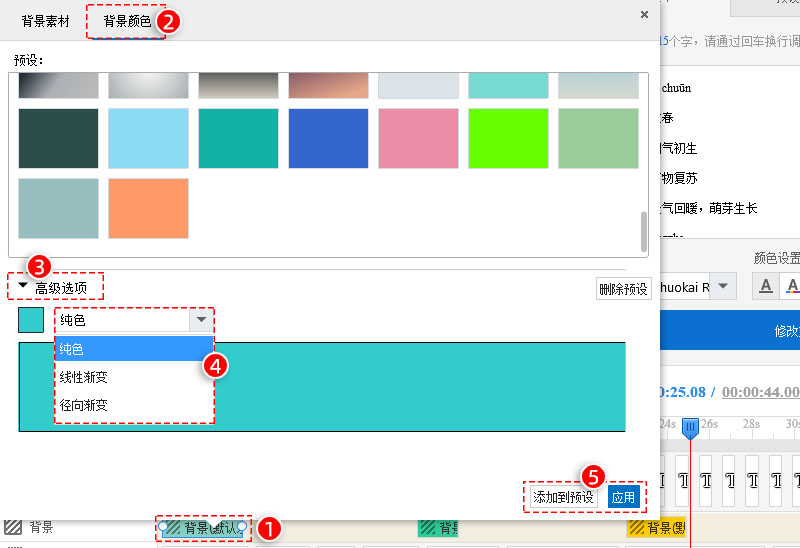
A.纯色背景
选择自定义纯色背景后,点击【高级选项】下方的颜色色块,在色块板中直接点击选择一个颜色作为背景,【应用】即可
颜色代码:可以直接复制粘贴颜色代码来设置纯色背景
取色器:取色器可以吸取任意颜色作为背景
色板:点击取色器旁边的色板可以由色块模板转换成颜色区域,选择任意颜色即可设置为颜色背景
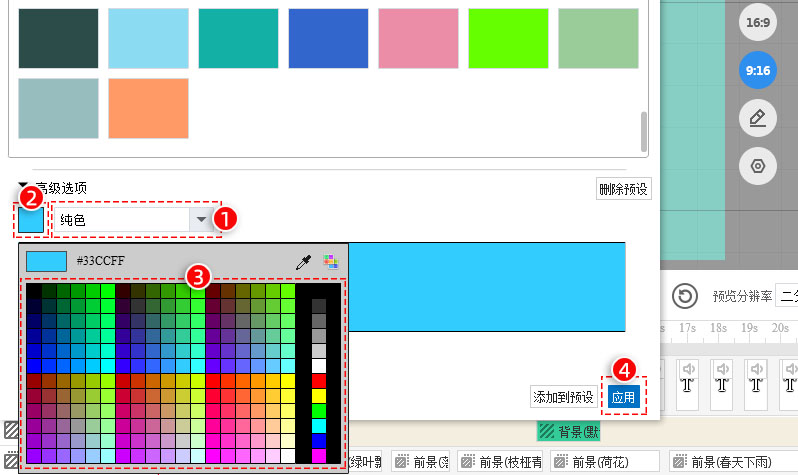
B.线性渐变
选择自定义线性渐变的颜色背景后,在颜色条中双击颜色调节点打开色板调节颜色,可左右移动或增加删除调节点,然后调整线性渐变的方向,点击【应用】按钮即可设置颜色背景
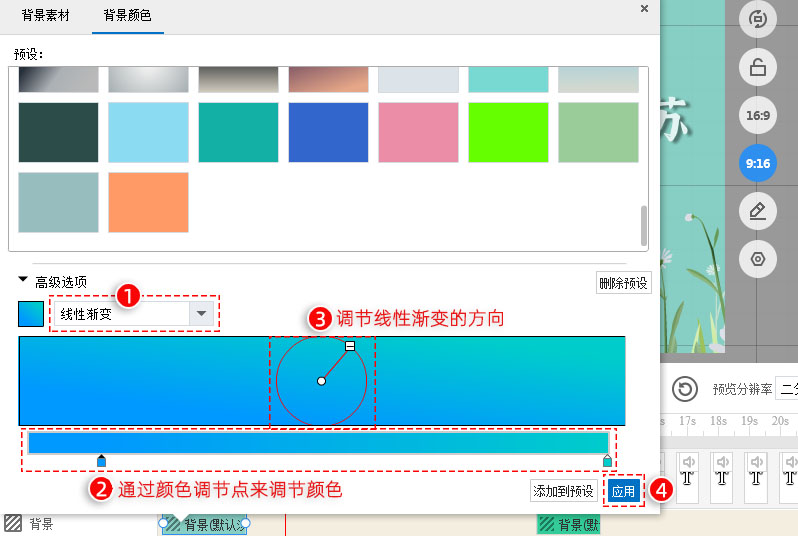
C.径向渐变
选择自定义线性渐变的颜色背景后,在颜色条中双击颜色调节点打开色板调节颜色,可左右移动或增加删除调节点,只需要调整颜色节点即可【应用】为颜色背景